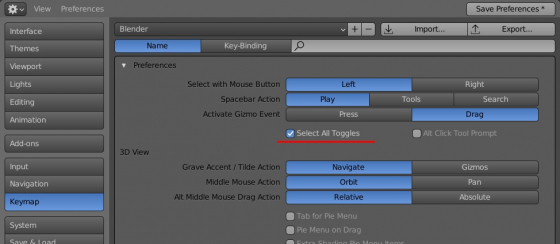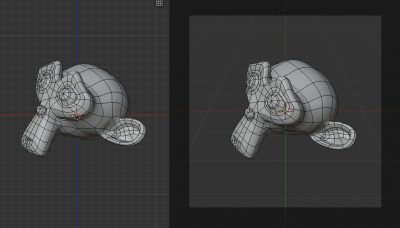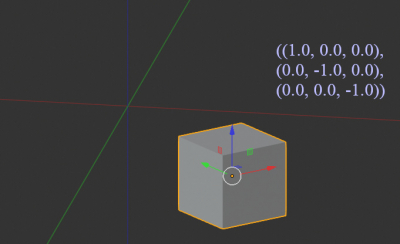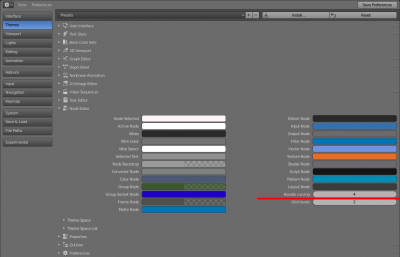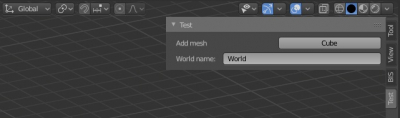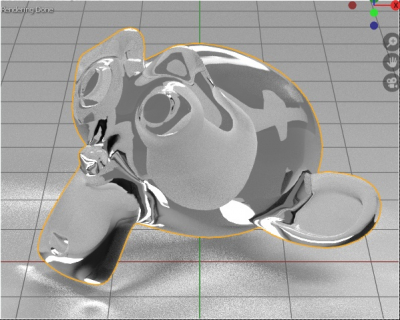Как сменить хоткей для переключения режима выбора вертекс-ребро-полигон
Переключение режима выбора между точками, ребрами и полигонами при редактировании меша по умолчанию привязано к нажатию клавиш 1, 2 и 3 на клавиатуре. Однако, если вам удобнее использовать эти хоткеи для других целей, привязку можно изменить.
Как сменить хоткей для переключения режима выбора вертекс-ребро-полигонRead More »
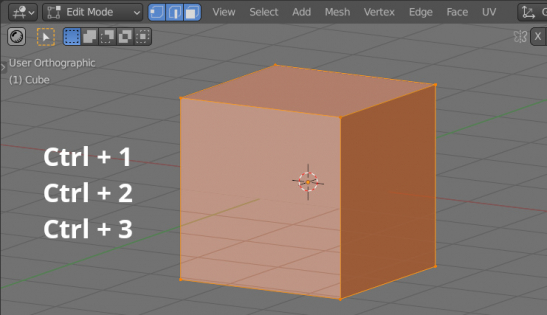
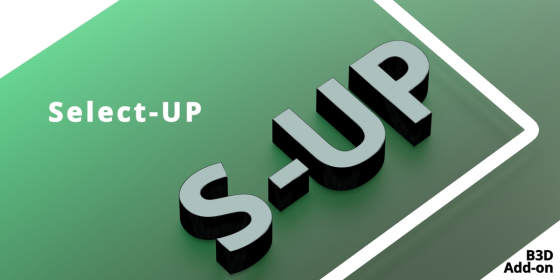
 Blender Market
Blender Market Gumroad
Gumroad